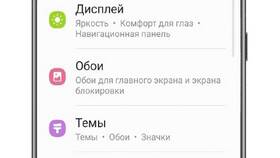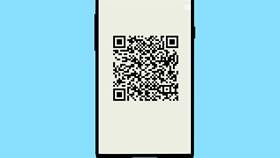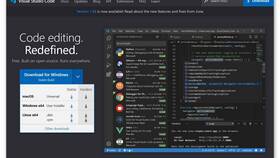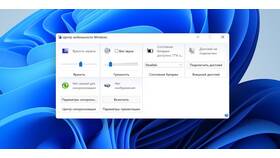Активация экрана смартфона при получении уведомлений требует настройки соответствующих параметров системы. Рассмотрим методы для различных операционных систем.
Содержание
Настройка для Android
- Использование функции "Пробуждение экрана"
- Применение сторонних приложений
- Активация Always On Display
- Настройки конкретных приложений
Пошаговая инструкция для Android
- Откройте "Настройки" телефона
- Перейдите в "Экран" или "Дисплей"
- Найдите "Дополнительные настройки"
- Активируйте "Пробуждать при уведомлениях"
- Для отдельных приложений: "Настройки" > "Уведомления" > выберите приложение > "Показывать на заблокированном экране"
Настройки для iOS
| Функция | Как включить |
| Поднять для активации | Настройки > Основные > Универсальный доступ > Поднять для пробуждения |
| Уведомления на экране блокировки | Настройки > Уведомления > Показ предпросмотра > Всегда |
Рекомендуемые приложения для Android
- Glimpse Notifications - специализированное решение
- AcDisplay - альтернативный интерфейс уведомлений
- Always On AMOLED - расширенные настройки дисплея
Технические ограничения
| Фактор | Влияние |
| Тип дисплея | AMOLED лучше подходит для постоянной активации |
| Версия Android | Новые версии могут ограничивать фоновую активность |
| Настройки энергосбережения | Могут отключать пробуждение экрана |
Оптимизация работы функции
- Отключите строгий режим энергосбережения
- Добавьте приложение в исключения оптимизации
- Убедитесь, что службы уведомлений активны
- Проверьте настройки блокировки фоновой активности
Важная информация
Частое пробуждение экрана значительно сокращает время работы от батареи. Рекомендуется активировать эту функцию только для важных приложений и отключать для остальных.